Клиентско кеширане
Кеширането на клиенти ви позволява да намалите размера на честотната лента, необходима при стартирането на клиента на Unified Service Desk на компютрите на агента на кол центъра и през жизнения цикъл на клиентското приложение. Кеширането на клиенти осигурява средство за кеширане на по-голямата част от конфигурационните данни на Unified Service Desk локално на компютъра на агента на кол центъра, като по този начин намалява необходимостта от извличане на общи данни от сървъра. Тази възможност осигурява забележимо увеличение на производителността при стартиране на Unified Service Desk.
Важно
Тази функция има влияние върху поверителността, тъй като разрешаването на кеширането на клиенти в Unified Service Desk води до локално съхранение на някои от вашите данни на компютъра на потребителя, което е извън границите на услугите за приложения, управлявани от модела.
Кога трябва да използвате клиентско кеширане?
Кеширането на клиенти може да осигури значително подобрение във времето за стартиране, намаляване на общата честотна лента и значително намаляване на заявките към Microsoft Dataverse сървъра за общи данни на Unified Service Desk.
Клиентското кеширане е най-добре да се използва в среди за тестване на производителността, тренировъчни, както и производствени среди. Не се препоръчва за среди за разработване, защото промените са възпроизвеждани само когато ключът за контрол на кеша се актуализира.
Как работи клиентското кеширане
Когато разрешите кеширането на клиенти, се изпълнява следният процес, когато влезете с помощта на клиентското приложение Unified Service Desk:
Обектите "Опции" и " Потребителски настройки " се питат за ключовете за стартиране, за да се определи дали кеширането на клиенти е разрешено .
Ако е разрешено, открийте номера на версията на клиентското кеширане и всички модификации на кеша.
Ако клиентското кеширане е активирано и номер на версията е достъпен, намерете местното хранилище на кеша и определете ключа на версията на кеша.
Ако номерът на версията на кеша е текущ, дешифрирайте и заредете хранилището на кеш в паметта.
Ако номерът на версията на кеша е неправилен, изтрийте обекта на кеша.
Разрешаване на клиентското кеширане
Влезте в приложението Администратор на Unified Service Desk.
Отидете на Settings>Unified Service Desk.
Изберете Опции под Разширени настройки в картата на сайта.
Изберете Създай на страницата Активни опции за потребителския интерфейс.
Въведете ClientCacheVersionNumber в полето Име и буквено-цифрово число вполето Стойност . Буквено-цифровата стойност се използва като ключ за кеша за Unified Service Desk.
Изберете Запиши.
Когато опцията е налична и попълнена, Unified Service Desk ще активира кеширането на клиента.
Местоположение на хранилището на клиентско кеширане
Когато е активирано, клиентското кеширане съхранява файловете си в компресиран и криптиран формат в директорията за роуминг на потребителите: %appData%\Roaming\Microsoft\USD
Например, за потребител, наречен agent1, работещ с клиентското приложение на Windows 8, файловете за кеширане на клиента ще бъдат достъпни на адрес c:\Users\agent1\AppData\Roaming\Microsoft\USD.
Информацията в тази директория може да е достъпна само от потребителския акаунт, който я е създал.
Автоматично разпространяване на актуализация до клиенти
За да натиснете актуализация на всички клиенти на Unified Service Desk, трябва да редактирате стойността на ClientCacheVersionNumber , който сте създали по-рано, в различна буквено-цифрова стойност. Следващия път, когато агент на кол център влезе с помощта на клиента Unified Service Desk, той ще открие различната стойност за ключа за опция ClientCacheVersionNumber и ще прочете всички настройки от сървъра, преди да стартира.
Забраняване на клиентско кеширане за конкретен потребител
Понякога може да се наложи да изключите някои потребители от клиентското кеширане, като например ограничени тествания на нови конфигурации в производство или отстраняване на проблеми, когато има съмнение за кеш проблем или нуждата да се направи бърза актуализация на конфигурацията и искате да върнете вашите промени обратно към кешираните в момента обекти.
Влезте в приложението Администратор на Unified Service Desk.
Изберете Потребителски настройки под Разширени настройки .
Изберете + Ново в страницата Активни потребителски настройки .
Задайте следното в страницата Настройка за нов потребител.
В полето Потребител въведете или изберете името на потребителя, за когото искате да забраните кеширането на клиенти.
В полето Име въведете DisableCaching. Оставете полето "Стойност" празно.

Изберете Запиши.
Когато потребителят се регистрира с помощта на клиента на Unified Service Desk, кеширането на клиента не се използва. Обаче това не изтрива или обновяване хранилището на клиентски кеш за потребителя. Когато ключът DisableCaching бъде премахнат за потребителя, потребителят ще се върне към използването на предварително съхраненото клиентско кеш хранилище.
Принудително нулиране на кеша за конкретен потребител
Понякога може да се наложи принудително да нулирате кеша на определен потребител за изчистване и нулиране на хранилището на кеша. Можете да направите това по два начина: От Dataverse сървър или с помощта на клиентското приложение Unified Service Desk на компютъра на потребителя.
Използване на сървър на Dataverse
Влезте в приложението Администратор на Unified Service Desk.
Изберете Потребителски настройки под Разширени настройки .
Изберете + Ново в страницата Активни потребителски настройки .
Задайте следното в страницата Настройка за нов потребител.
На страницата "Настройка за нов потребител":
В полето Потребител въведете или изберете името на потребителя, за когото искате да забраните кеширането на клиенти.
В полето Име въведете ResetDesktopCache. Оставете полето "Стойност" празно.
Изберете Запиши.
Настройката ResetDesktopCache кара клиентското приложение Unified Service Desk да изтрие локалното си кеш хранилище и да го възстанови от сървъра.
За да завършите процеса на нулиране на кеша, са необходими две рестартирания на клиента на Unified Service Desk.
След рестартирането на първото клиентско приложение Unified Service Desk клиентът зарежда данни от съществуващия кеш. След това съществуващият кеш се изтрива и се деактивира настройката ResetDesktopCache.
След рестартирането на второто клиентско приложение Unified Service Desk, клиентът на Unified Service Desk зарежда конфигурацията директно от сървъра и създава отново кеша. Забележете, че времето, необходимо на клиента на Unified Service Desk да зареди през това време, може да се увеличи значително.
Използване на Unified Service Desk клиента
Можете да извикате нулиране от клиентското приложение, като използвате скрито действие на потребителския интерфейс, наречено ResetLocalCache в типа на хостваната контрола на Global Manager . Трябва да създадете UII действие в типа хоствана контрола Глобален диспечер, преди да можете да го използвате.
Влезте в приложението Администратор на Unified Service Desk.
Изберете Хоствани контроли под Разширени настройки.
Намерете хостваната контрола на CRM Global Manager и изберете името й в колоната Име , за да я отворите за редактиране.
Бележка
CRM Global Manager е името на хостваната контрола в примерните приложения на Unified Service Desk. Ако сте променили името на хостваната контрола Глобален диспечер, изберете съответното име. Повече информация: Глобален мениджър (хостван контрол)
В навигационната лента изберете стрелката надолу до хостваната контрола на CRM Global Manager и след това изберете UII Действия.
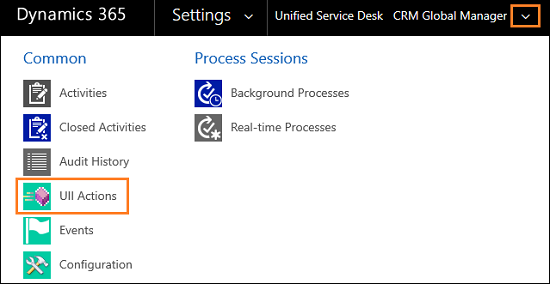
Изберете хостваната контрола на CRM Global Manager .
Бележка
CRM Global Manager е името на хостваната контрола в примерните приложения на Unified Service Desk. Ако сте променили името на хостваната контрола Глобален диспечер, изберете съответното име. Повече информация: Глобален мениджър (хостван контрол)
Изберете раздела Свързани и след това изберете Действия запотребителския интерфейс.
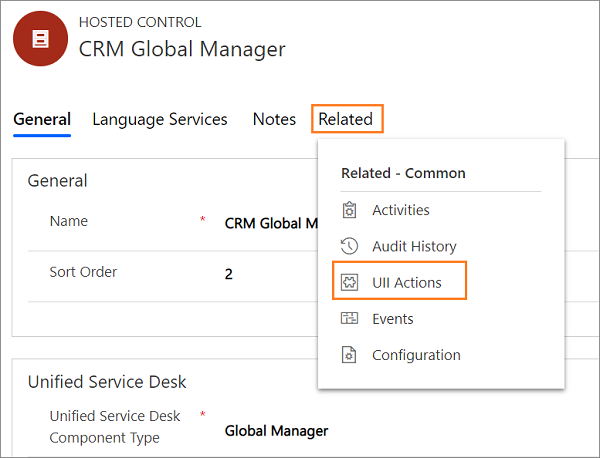
Изберете + Добавяне на ново действие на потребителския интерфейс.
Въведете ResetLocalCache в полето Име и след това изберете Запиши на страницата Ново действие за потребителския интерфейс. Затворете UII действието и хостваната контрола.
След това ще добавим извикване на действие за да извикаме UII действието, което току-що сте създали.
Изберете Извиквания на действия под Основни настройки в картата на сайта.
Изберете + Ново на страницата Активни действия .
Задайте следното на страницата Ново повикване за действие.
Поле Value Име Въведете ResetClientCache Хоствана контрола Задаване на глобален мениджър на CRM Действие Задаване на ResetLocalCache Бележка
CRM Global Manager е името на хостваната контрола в примерните приложения на Unified Service Desk. Ако сте променили името на хостваната контрола Глобален диспечер, изберете съответното име. Повече информация: Глобален мениджър (хостван контрол)
Изберете Запиши и след това затворете повикването за действие.
След като сте настроили UII действието и извикването на действието, можете да добавите бутон на лентата с инструменти, събитие или код, за да се изпълнява извикването на действие директно от клиентското приложение. Това създава настройка RestDesktopCache в областта Потребителски настройки , която задейства поведението на нулиране, както е описано по-горе в Използване на Dataverse сървър.
Вижте също
Примерни унифицирани приложения за бюро за услуги
Администриране и управление на общ преглед
Добавяне на действие на потребителския интерфейс към хоствана контрола